L’Errore 400, conosciuto anche come “Bad Request”, è un codice di stato HTTP che indica che il server non può elaborare la richiesta inviata dal browser del cliente.
Se ci capita questo errore da navigatori del web, l’unica cosa che possiamo fare è chiudere tutto e ritentare più tardi ad accedere al sito che vogliamo visitare.
Ma se capita sul nostro sito web? Cosa possiamo fare?
Innanzitutto, bisogna comprendere quali sono le possibili ragioni che causano un errore 400. Le più frequenti sono:
- URL non valido: un URL digitato male o contenente caratteri non supportati;
- Problemi con i cookie o con la cache: dati corrotti o obsoleti salvati dal browser;
- Parametri di richiesta errati: query o campi non formattati correttamente.
L’Errore 400 si può verificare in WordPress in alcune situazioni piuttosto comuni:
- Dopo un aggiornamento di WordPress, di un tema o di un plugin;
- Durante l’accesso alla dashboard;
- Quando si tenta di visualizzare una specifica pagina o post.
Come risolvere l’errore 404 in WordPress
Il primo consiglio che voglio darti se ti imbatti nell’errore 400 sul tuo sito WordPress è: niente panico! Fai un bel respiro e seguimi, troveremo insieme la soluzione al problema.

Prima di tutto, controlla l’URL che hai digitato. Assicurati che sia corretto e che non contenga caratteri speciali o spazi. Cancella tutto e scrivilo di nuovo, oppure copia il link da un luogo in cui hai la certezza che sia scritto correttamente.
Successivamente, fai una bella pulizia della cache e dei cookie del tuo browser. Ad esempio, se usi Google Chrome, vai su Impostazioni > Privacy e Sicurezza > Cancella dati di navigazione.
Torna quindi sulla pagina: l’errore 404 è ancora presente?
Se queste operazioni non risolvono il problema, allora andiamo a lavorare all’interno di WordPress.
Errore 400 causato da plugin
Se di recente hai aggiornato qualche plugin, ne hai installato uno nuovo, ne hai attivato uno che era disattivato, forse la causa del problema è proprio qui. Bisogna quindi disattivare tutti i plugin, verificare che l’errore sia sparito, poi riattivarli uno per uno per individuare il responsabile.
Non avendo accesso alla Bacheca, non potrai disattivarli con la procedura standard. Potrai però accedere al tuo hosting e procedere dalla tua area utente.
Se usi SiteGround, hai una funzionalità utilissima, cioè proprio quella di disattivare tutti i plugin in un colpo solo direttamente dal Site Tools.
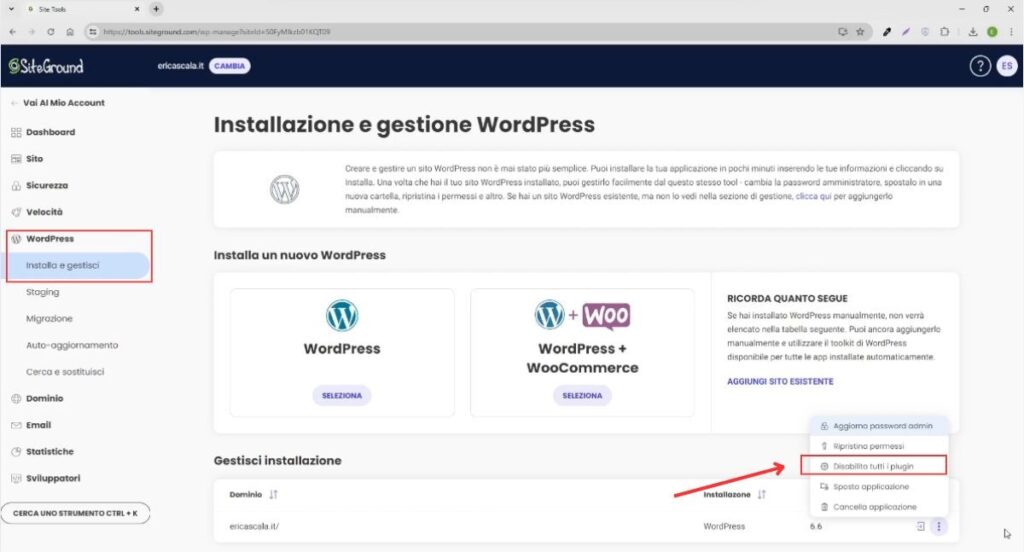
- Entra nel Site Tools;
- Vai su WordPress > Gestione;
- Nella riga corrispondente all’installazione di WordPress su cui lavorare, clicca sui tre puntini;
- Seleziona Disattiva i plugin.
Ora verifica se hai accesso alla Bacheca. Da qui potrai riattivarli uno per uno finché non si ripresenta il problema. A questo punto, torna nel Site Tools per disattivarli tutti, quindi entra nella Bacheca ed elimina il responsabile.
Se questo plugin svolge una funzione importante per il tuo sito, trova un sostituto oppure scrivi agli sviluppatori per sapere se prevedono un aggiornamento che possa risolvere l’errore.
Se non hai SiteGround, ti lascio qui il link alla guida su come Disattivare i plugin se non hai accesso alla Bacheca.
Errore 400 e file .htaccess
Un’altra possibile causa dell’errore 400 potrebbe dipendere dai file di configurazione. Se hai abbastanza esperienza, puoi accedere al file .htaccess nella root del tuo sito e verificare che non ci siano regole errate.
Il file .htaccess può inoltre essere rigenerato andando nella tua Bacheca WordPress alla sezione Impostazioni > Permalink: ti basterà salvare senza modificare nulla.
In caso di difficoltà con questi passaggi, che richiedono comunque una certa esperienza, restiamo a disposizione: contattaci per richiedere supporto!
Errore 400 causato da impostazioni dell’hosting
L’Errore 400 può inoltre essere causato dal superamento del limite di dimensione delle richieste HTTP. Se le risorse del tuo hosting non sono sufficienti a gestire il volume di richieste che il tuo sito sta affrontando in quel momento, si blocca tutto.
Ecco un altro buon motivo per scegliere solo uno dei migliori hosting per WordPress!
Contatta il supporto del tuo hosting e verifica se questo sia effettivamente il tuo caso. Se necessario, chiedi un aumento del valore client_max_body_size o post_max_size.
Se le soluzioni sopra non funzionano, il problema potrebbe essere legato a configurazioni del server. Rivolgiti al supporto tecnico del tuo hosting per ulteriori verifiche.
Prevenire l’Errore 400 Bad Request
Possiamo fare qualcosa per evitare l’Errore 400?
Sì, ci sono delle buone pratiche di manutenzione che possono ridurre il rischio di errori di questo tipo.
Prima di tutto, mantieni WordPress, i plugin e i temi sempre aggiornati. Questo ti permetterà non solo di avere il tuo sito sempre sicuro, ma anche di evitare problemi di compatibilità fra plugin, temi e WordPress.
Inoltre, effettua regolarmente la pulizia della cache e dei cookie del tuo browser. A volte questi dati possono generare errori imprevisti, perciò è sempre meglio dare una pulita una volta ogni tanto.
Per verificare che il tuo sito non presenti problemi tecnici, usa strumenti di monitoraggio come Google Search Console. Alcuni errori vengono infatti riportati all’interno dei tuoi report.
Conclusione
L’Errore 400 può essere frustrante, ma spesso è risolvibile con pochi passaggi. Se non riesci a risolverlo da solo, affidati a un esperto per evitare problemi più gravi.
Hai bisogno di supporto con WordPress? Prenota una chiamata gratuita con il team di SOS WP per ricevere aiuto personalizzato!








